虚拟内存是计算机系统内存管理的一种技术。当电脑的物理内存不足时,我们可以通过电脑的虚拟内存来设置,将其设置大一些,在一定程度上缓解内存不足的压力。那win7系统如何添加虚拟内存呢?下面小编就跟大家分享Win7系统添加虚拟内存的操作方法。

操作过程:
1、在桌面右键点击“计算机”,选择“属性”,打开后在窗口左侧点击打开“高级系统设置”
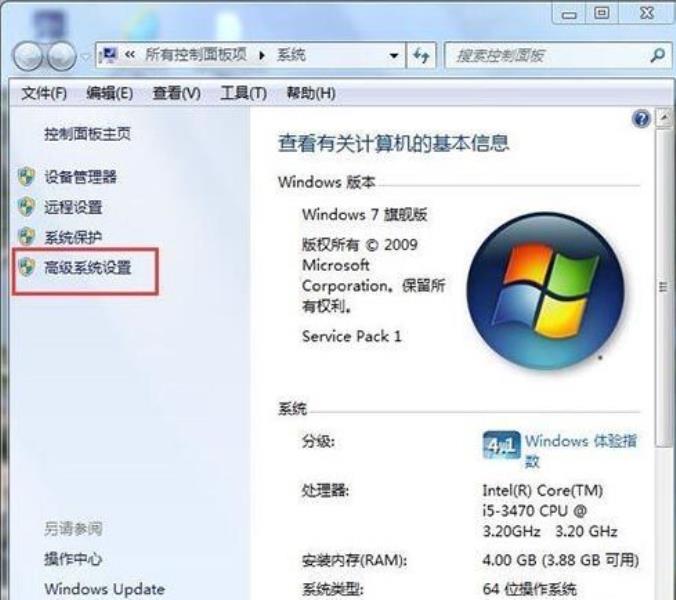
2、打开系统属性后,将选项卡切换到“高级”,点击“设置”

3、打开性能选项窗口后,切换至“高级”,点击“更改”
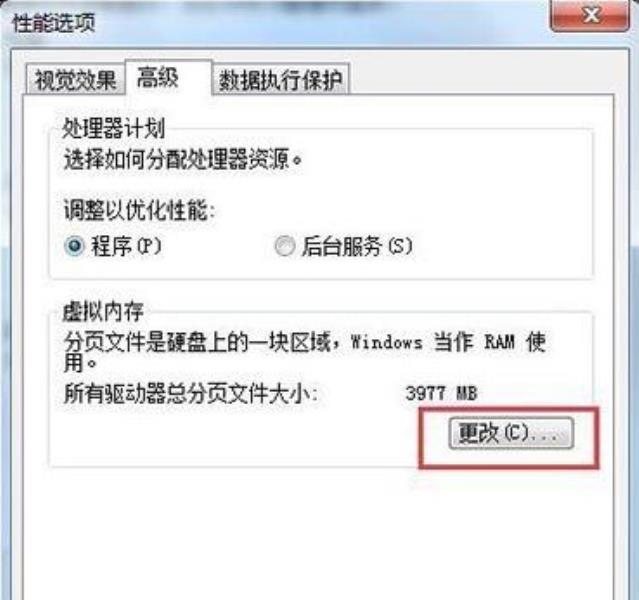
4、进入虚拟内存界面后,将复选框取消勾选,然后在自定义那输入自己想要设置的虚拟内存大小,最后点击“确定”
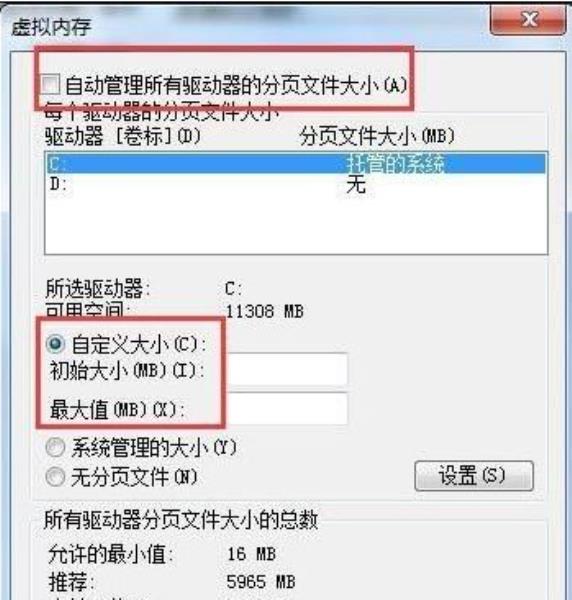
以上就是小租整理Win7系统添加虚拟内存的操作方法,希望对大家有所帮助。





